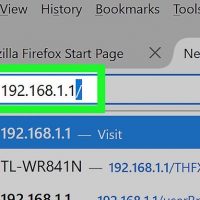آموزش تغییر نام شبکه ی بی سیم در سیستم ویندوز
پنج شنبه ۲۶ مهر ۱۳۹۷- 1,019 views
- 0
آموزش تغییر نام شبکه ی بی سیم در سیستم ویندوز ترفند ها به شما آموزش می دهد که چگونه نام شبکه ی بی سیم را تغییر دهید. شما می توانید نام شبکه ی بی سیم را از طریق صفحه ی مربوط به روتر تغییر دهید اما برای دسترسی به این صفحه ابتدا لازم است آدرس روتر را پیدا کنید. اگر نتوانستید از این روش نام شبکه را تغییر دهید, می توانید روتر را ریست کنید و مجددا به آن متصل شوید. با این کار می توانید نام شبکه را تغییر دهید. مرحله اول : پیدا کردن آدرس روتر در ویندوز منوی Start را باز کنید. از گوشه ی سمت چپ صفحه روی لوگوی ویندوز کلیک کنید. Settings را باز کنید. از سمت چپ منوی Start روی آیکون چرخ دنده شکل کلیک کنید. روی Network & Internet کلیک کنید. این آیکون در پنجره ی Settings قرار دارد. روی زبانه ی Status کلیک کنید. شما می توانید این زبانه را در گوشه ی سمت چپ پنجره مشاهده کنید. روی لینک View your network properties کلیک کنید. این لینک تقریبا در پایین صفحه قرار دارد. به پایین صفحه و به سربرگ “Wi-Fi” بروید. آدرس “Default gateway” را بررسی کنید. شماره […]








![اصلی ترین تفاوت ۴K و UHD در چیست ؟ [نقد و بررسی] اصلی ترین تفاوت ۴K و UHD در چیست ؟ [نقد و بررسی]](https://tarfandha.org/wp-content/uploads/2021/11/اصلی-ترین-تفاوت-4K-و-UHD-در-چیست-125x125.jpg)